第4話 centOS7初期セットアップ編 ~ 実践!Hyper-Vで開発環境構築! CentOS7+VSCode+Laravel
はじめに
これは初めてhyper-VでCentOS7を使用する人向けの記事です
前提
-
Hyper-Vにインストール済みのCentOS7(ver: 7.9)
この記事ではHyper-VにインストールされたCentOS7での初期セットアップ
の手順等を解説します。
CentOS7のバージョン確認するにはCentOSを起動して以下コマンドを実行してください。cat /etc/centos-releaseLinux release 7.9.2009 (core)
と表示されればOKですもしそうでなければ、以下記事を参考に導入してから本記事を閲覧頂ければと思います。
本題
CentOS7をインストールしたら行っておきたい初期設定について解説します。
この記事は最終的にはHyper-V上でCentOS7を開発環境として構築することを目的
としていますがここでは用途問わず最低限やっておきたい初期設定を紹介しています。
※開発環境を構築に必要な設定やパッケージについてはその都度その記事にて紹介します。
また、この記事では全てCentOS7での操作になりますのでHyper-VまたはSSHにて
ログインしてから実施してください
推奨する設定項目
- vimの導入と設定
- 地域設定とタイムゾーンを日本に設定する
- SELinuxの設定
- bash-completionを導入する
1. vimの導入と設定
これからCentOS7にて環境構築する上ではかなりの頻度でviというテキストエディタで
設定ファイルを書き換える機会があります。
それらの作業を楽に効率化していくためviの拡張版のvimを導入します。
※vimはヴィムと読みます。
-
vimのインストール
インストールコマンドを実行CentOS7yum -y install vim試しにvimで
etc/ssh/sshd_configを開いてみましょうCentOS7vim /etc/ssh/sshd_config
開けました!そしてなんだか色がついて見やすくなっているようにも感じます。
ちなみに、viで開いた場合は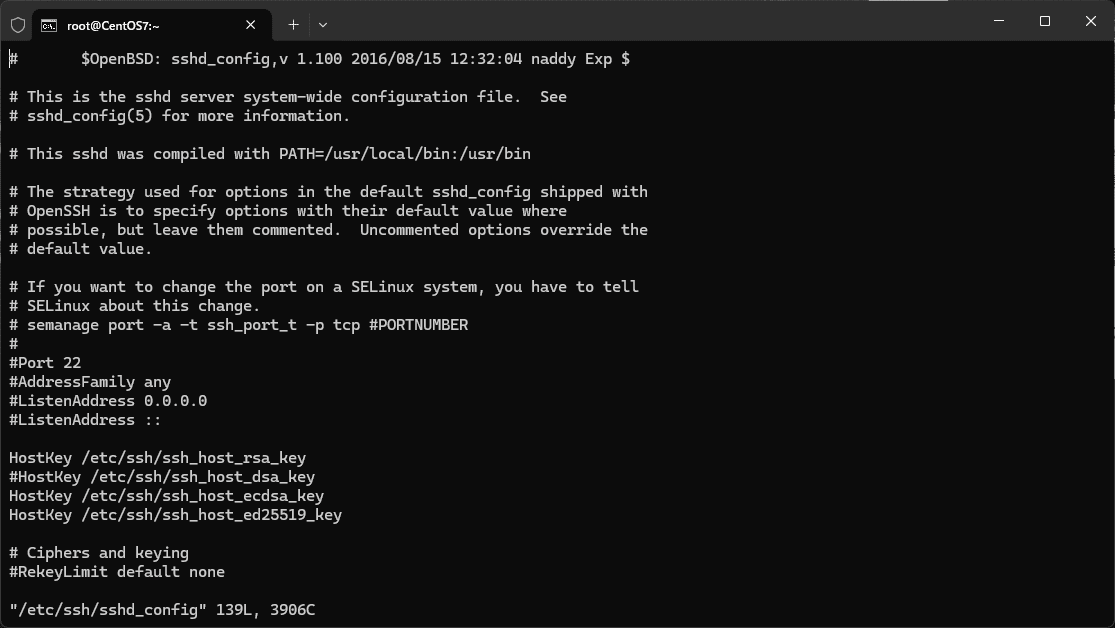
色が付いていないので見にくいですね・・・。
これだけでもかなりいい感じではありますが、もう少し使いやすくしてみましょう。 -
vimのセットアップ
もっとvimを使いやすくしていきましょう!-
viをvimに置き換える
これはやっておいた方が良いです。viは使用頻度がとても高いコマンドなので
viと打ってvimを起動できるように設定していきましょう。その為には
~/.bashrcに設定を追記します。CentOS7vim ~/.bashrc以下の画像のように
alias vi='vim'を追記します。

そして
:wqで上書き保存次に設定の変更を反映させます。
CentOS7source ~/.bashrcこれで反映完了です。
今後はviと打つとvimが実行されるようになります。 -
vimの設定を変更する
vimの設定をカスタマイズすることでもっと使いやすくなります。
しかし、使いやすいや最適か等は目的等でケースバイケースになるため
今回は私が思う、最低限やった方が良いカスタマイズを紹介します。
ここのお話は、これだけでも奥が深い分野ですので興味がある方は
vim カスタマイズでググると色々な設定内容があり参考になるかと思います。
まず~/.vimrcを新規作成して編集します。CentOS7# vimrcを新規作成 touch ~/.vimrc # vimrcを編集 vi ~/.vimrc次に以下の内容を追記して
:wqで上書き保存します。~/.vimrc" 操作及び表示系の設定 set number "行番号を表示 set cursorline "カーソルがある行を強調表示 inoremap <silent> jj <ESC> " jj でinsertモードから抜ける set smartindent " 改行の時に自動でインデントする " 検索機能の設定 set hlsearch " 検索結果をハイライト nnoremap <silent> <Esc><Esc> : set nohlsearch!<CR> " Esc 二度押しで検索結果のハイライトを消す以上でvimの設定は終わりです。
-
2. 地域設定とタイムゾーンを日本に設定する
じつはCentOS7のインストール時に地域設定とタイムゾーンは設定されています。
しかし、念のため、確認していきましょう。
-
地域設定の確認
CentOS7localectl以下のようになっていればOKです
コマンド結果System Locale: LANG=ja_JP.UTF-8 VC Keymap: jp X11 Layout: jpなっていなければ以下コマンドで地域を日本に設定しましょう。
CentOS7localectl set-locale LANG=ja_JP.utf8 -
タイムゾーンの確認
CentOS7timedatectl以下のようになっていればOKです
コマンド結果Local time: 日 2024-06-16 22:02:56 JST Universal time: 日 2024-06-16 13:02:56 UTC RTC time: 日 2024-06-16 13:02:57 Time zone: Asia/Tokyo (JST, +0900) NTP enabled: yes NTP synchronized: yes RTC in local TZ: no DST active: n/a特にTime zoneがAsia/Tokyoになっていない場合は以下コマンドで設定しましょう。
CentOS7timedatectl set-timezone Asia/Tokyo以上で、地域とタイムゾーンの設定は終わりです。
3. SELinuxの設定
そもそも、SELinuxって何ですか?って思う人がいるかもしれませんので簡単に説明します。
SELinuxとはLinuxのセキュリティを高めるためのモジュールのことを言います。
まず、Linuxでのセキュリティについてですが、root権限というものがあります。
root権限はシステムに対してほぼ全てのことが出来るほど特権的に強い権限です。
そうすると万が一root権限が乗っ取られると非常に危険なためSELinuxという仕掛けで
権限を管理することでセキュリティを向上させることができます。
しかし、SElinuxに以下の問題があるため無効化されることが多いのが実情です。
- プログラムが動かなくなったり、インストール出来なくなったりする。
- 設定ファイルはあるが、設定が難しい。
このような問題があるため現状では無効化されることが多いのです。
この記事でもSELinuxを無効化していきます。
まず、現在の設定状況を以下コマンドで確認します。
getenforce
Enforcing
EnforcingはSELinuxが有効化されている状態です。
なのでこちらを無効化していきます。
/etc/selinux/configを以下のように編集して上書き保存します。

今回はSELINUX=permissiveと設定しました。
設定の反映には再起動が必要です。
reboot
再度ログインして以下のようになれば設定完了です。
getenforce
Permissive
4. bash-completionを導入する
これはコマンドのオプションを入力補完するためのパッケージです。
systemctl等のコマンドは長いオプションがたくさんあるためこれを導入するととても幸せに慣れます。
では、早速導入していきましょう
# bash-completionをインストール
yum -y install bash-completion
# 後のbash-completion-extrasをインストールするために必要なリポジトリを導入
yum -y install epel-release
# bash-completion-extrasを導入
yum -y install bash-completion-extras
# インストールを反映
source /usr/share/bash-completion/bash_completion
これで色々なコマンドでオプションの入力補完が[tab]キーで出来るようになるので
コマンド入力が楽になります。
※一部コマンドは入力補完ができない場合があります。
さいごに
この記事を執筆するにあたり色々調べましたが、実はとても奥の深い分野だなと思いました。
今回はその中でも最低限あった方が良いと思ったものを厳選しましたが
今後この内容は逐一変えていくかもしれません。




Discussion